Χρήση γλωσσικής ερμηνείας σε συσκέψεις του Microsoft Teams
Επικοινωνήστε με σαφήνεια και αποτελεσματικότητα κατά τη διάρκεια πολύγλωσσων συσκέψεων και διασκέψεων με γλωσσική ερμηνεία στο Microsoft Teams.
Η γλωσσική ερμηνεία επιτρέπει στους επαγγελματίες διερμηνείς να μετατρέπουν αυτό που λέει ο ομιλητής σε άλλη γλώσσα σε πραγματικό χρόνο, χωρίς να διαταράσσει την αρχική ροή παράδοσης του ομιλητή. Αυτή η ταυτόχρονη ερμηνεία θα οδηγήσει σε συσκέψεις χωρίς αποκλεισμούς, όπου οι συμμετέχοντες που μιλούν διαφορετικές γλώσσες μπορούν να συνεργαστούν πλήρως μεταξύ τους.
Σημειώσεις:
-
Προς το παρόν, η γλωσσική ερμηνεία δεν είναι διαθέσιμη σε συσκέψεις κρυπτογραφημένων ομάδων (E2EE) από άκρο σε άκρο.
-
Εάν ενεργοποιήσετε τον χωρικό ήχο σε μια σύσκεψη με ζωντανή ερμηνεία, θα ακούτε τον αρχικό και μεταφρασμένο ήχο στην ίδια ένταση ήχου. Απενεργοποιήστε τον χωρικό ήχο και συνδεθείτε ξανά στη σύσκεψη για να ακούσετε καθαρά τη φωνή του διερμηνέα με μειωμένη αρχική φωνή.
Σε αυτό το άρθρο:
Οργάνωση σύσκεψης με γλωσσική ερμηνεία
Σχεδίαση διερμηνέα κατά τη διάρκεια της σύσκεψης
Οι διοργανωτές μπορούν να ενεργοποιήσουν τις ρυθμίσεις γλωσσικής ερμηνείας για μια σύσκεψη, να προσθέσουν διερμηνείς πριν από τη σύσκεψη και να ορίσουν διερμηνείς κατά τη διάρκεια της σύσκεψης.
Οργάνωση σύσκεψης με γλωσσική ερμηνεία
Η γλωσσική ερμηνεία μπορεί να προστεθεί σε οποιαδήποτε σύσκεψη. Αφού οργανώσετε μια σύσκεψη, μπορείτε να προσθέσετε γλωσσική ερμηνεία σε αυτή και να προσκαλέσετε τους διερμηνείς της εταιρείας σας να συμμετάσχουν.
Για να δημιουργήσετε μια σύσκεψη με γλωσσική ερμηνεία:
-
Προσθέστε συμμετέχοντες στο πεδίο Προσθήκη απαιτούμενων συμμετεχόντων .
-
Στις Λεπτομέρειες της σύσκεψης, επιλέξτε Επιλογές

-
Στην περιοχή Ρόλοι

-
Στην ενότητα Διερμηνείς, αναζητήστε και επιλέξτε έναν διερμηνέα από το αναπτυσσόμενο μενού.
-
Στη γλώσσα προέλευσης, επιλέξτε τη γλώσσα μετάφρασης του διερμηνέα.
-
Στη γλώσσα Προορισμός, επιλέξτε τη γλώσσα στην οποία θα μεταφραστεί η γλώσσα προέλευσης από τον διερμηνέα.
-
Σημείωση: Για να αντιστοιχίσετε εξωτερικούς διερμηνείς ή εξωτερικούς διερμηνείς, πρέπει να καθορίσετε έναν διερμηνέα κατά τη διάρκεια της σύσκεψης.
-
-
Επιλέξτε Προσθήκη περισσότερων διερμηνέων εάν η σύσκεψη χρειάζεται επιπλέον κανάλια γλώσσας.
Σημείωση: Η γλωσσική ερμηνεία του Teams υποστηρίζει μόνο την ερμηνεία χωρίς κατεύθυνση. Εάν η σύσκεψη απαιτεί τη μετάφραση πολλών γλωσσών προέλευσης, ο διοργανωτής θα πρέπει να επιλέξει Προσθήκη περισσότερων ερμηνευτών για να προσθέσετε επιπλέον κανάλια γλώσσας.
-
Επιλέξτε Αποθήκευση για να εφαρμόσετε ρυθμίσεις ερμηνείας.
Σχεδίαση διερμηνέα κατά τη διάρκεια της σύσκεψης
Για να αντιστοιχίσετε επισκέπτες ή εξωτερικούς διερμηνείς, ορίστε τους ως διερμηνείς κατά τη διάρκεια της σύσκεψης.
-
Στη σύσκεψη, επιλέξτε Άτομα

-
Τοποθετήστε το δείκτη του ποντικιού επάνω στο άτομο που θέλετε να κάνετε διερμηνέα και επιλέξτε Περισσότερες επιλογές


Σημείωση: Αυτή η επιλογή είναι διαθέσιμη μόνο σε συσκέψεις που έχουν προγραμματιστεί με ενεργοποιημένη τη γλωσσική ερμηνεία.
-
Να καθορίσετε τη νέα γλώσσα προέλευσης του διερμηνέα και τη γλώσσα Target.
-
Επιλέξτε Επιβεβαίωση.
Αλλαγή καναλιού γλώσσας
Όταν οι συμμετέχοντες συμμετέχουν σε μια σύσκεψη με γλωσσική ερμηνεία, επιλέγουν τη γλώσσα που θέλουν να ακούσουν. Επίσης, μπορούν να κάνουν εναλλαγή μεταξύ ακρόασης της συγκεκριμένης γλώσσας και του αρχικού ομιλητή κατά τη διάρκεια της σύσκεψης.
Σημείωση: Προς το παρόν, οι συμμετέχοντες μπορούν να επιλέξουν μόνο ένα κανάλι γλώσσας μέσω της εφαρμογής teams για υπολογιστή.
Για να αλλάξετε το κανάλι γλώσσας:
-
Επιλέξτε Περισσότερες ενέργειες

-
Επιλέξτε Γλώσσα και ομιλία


-
Από το αναπτυσσόμενο μενού Ακρόαση , επιλέξτε τη γλώσσα που θέλετε να ακούσετε από τις διαθέσιμες μεταφράσεις.
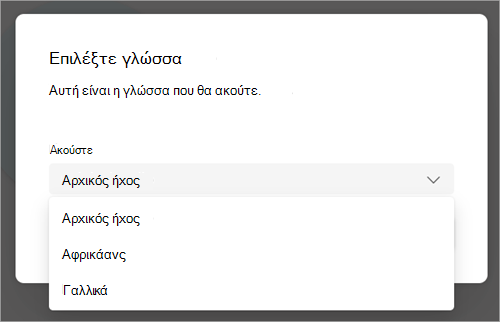
-
Επιλέξτε Επιβεβαίωση.
Εμπειρία διερμηνέα
Οι διερμηνείς μπορούν να ακούσουν όλους τους ομιλητές και να αρχίσουν να ερμηνεύουν αμέσως μετά τη συμμετοχή τους σε μια σύσκεψη. Μετά την ένταξή τους, δεν θα μπορούν να αλλάξουν δωμάτιο μόνοι τους.
Συνήθεις ερωτήσεις
Παρέχει η Microsoft διερμηνείς;
Η Microsoft δεν παρέχει διερμηνείς. Οι οργανισμοί θα πρέπει να προσλάβουν τους δικούς τους διερμηνείς για να υποστηρίξουν τις ανάγκες ερμηνείας τους.
Μπορούν οι διερμηνείς να συμμετάσχουν στο Web;
Οι διερμηνείς μπορούν να συμμετέχουν σε ζωντανές συσκέψεις ερμηνείας μέσω web. Ωστόσο, αυτή η δυνατότητα δεν υποστηρίζεται προς το παρόν για τη συμμετοχή των συμμετεχόντων στο web.
Σε ποιες πληροφορίες έχει πρόσβαση ο διερμηνέας;
Οι διερμηνείς θα έχουν τα ίδια δικαιώματα με τους συμμετέχοντες. Θα έχουν τη δυνατότητα να βλέπουν τη συνομιλία της σύσκεψης, τον κατάλογο ονομάτων της σύσκεψης κ.λπ.
Πόσους διερμηνείς μπορώ να προσθέσω σε μια σύσκεψη;
Μπορείτε να προσθέσετε έως και 16 διαφορετικά ζεύγη γλωσσών (για παράδειγμα, η μετάφραση των γαλλικών στα Ισπανικά θεωρείται ως ένα ζεύγος γλωσσών). Μπορείτε να αντιστοιχίσετε όσους διερμηνείς χρειάζονται στα 16 ζεύγη γλωσσών.
Σημείωση: Ένας διερμηνέας δεν μπορεί να είναι διοργανωτής ή συν-διοργανωτής της σύσκεψης.
Με ποιους τύπους συσκέψεων λειτουργεί αυτή η δυνατότητα;
Η γλωσσική ερμηνεία υποστηρίζεται για τακτικές προγραμματισμένες συσκέψεις, συσκέψεις καναλιού, συσκέψεις με έως 1.000 συμμετέχοντες και webinar.
Οι αίθουσες υποσύσκεψης δεν υποστηρίζονται προς το παρόν. Στις συσκέψεις με αίθουσες ομάδας, η κύρια σύσκεψη μπορεί να ερμηνευθεί, αλλά η ερμηνεία θα σταματήσει όταν ξεκινήσουν οι αίθουσες ομάδας.
Προς το παρόν, η γλωσσική ερμηνεία δεν είναι διαθέσιμη σε συσκέψεις κρυπτογραφημένων ομάδων (E2EE) από άκρο σε άκρο.
Μπορώ να ενεργοποιήσω λεζάντες για μια σύσκεψη με ερμηνεία;
Οι λεζάντες σε μια σύσκεψη με γλωσσική ερμηνεία θα έχουν μόνο λεζάντα στον κύριο ομιλητή και όχι στον διερμηνέα. Εάν αλλάξει η γλώσσα του κύριου ομιλητή, ο διοργανωτής της σύσκεψης θα πρέπει να αλλάξει τη γλώσσα ομιλίας των λεζαντών στη σωστή γλώσσα για να λειτουργήσουν οι λεζάντες.
Οι εγγραφές σύσκεψης θα έχουν τόσο πρωτότυπο όσο και μεταφρασμένο ήχο;
Οι εγγραφές σύσκεψης σε μια σύσκεψη με γλωσσική ερμηνεία καταγράφουν μόνο τον ήχο του κύριου καναλιού ή του αρχικού ομιλητή. Ο ήχος του διερμηνέα δεν θα υπάρχει στην εγγραφή.
Προς το παρόν, η καταγραφή συμμόρφωσης δεν υποστηρίζεται σε συσκέψεις με γλωσσική ερμηνεία.
Τι είδους ρύθμιση χρειάζονται οι διερμηνείς;
Οι διερμηνείς πρέπει να συμμετέχουν σε συσκέψεις στο Teams για υπολογιστή ή web. Η γλωσσική ερμηνεία υποστηρίζεται σε κινητές συσκευές κατά τη χρήση ακουστικών.










